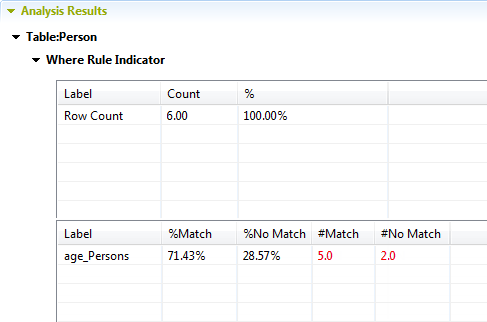結合条件を持つSQLビジネスルールでテーブル分析を作成
このタスクについて
場合によっては、データベースにある2つのテーブルのレコードを結び付けるJOIN句を持つSQLビジネスルールを使って、データベーステーブルやビューを分析しなければならないことがあります。このJOIN句は2つのカラム間で共通値を比較し、結果データセットを出力します。このセットにあるデータはその後、ビジネスルールに対して分析されます。
分析されたデータとJOIN句そのものに応じて、マッチ数 + 非マッチ数 > 行数数、マッチ数 + 非マッチ数 < 行数数、マッチ数 + 非マッチ数 = 行数数など、結合結果は多岐にわたります。
次の例で、結合結果にあるデータセットが行数(一致数 + 不一致数 > 行数)よりも大きいケース、つまり処理されたデータに重複値が存在する場合を詳細に説明します。
始める前に:
- Talend StudioのProfilingパースペクティブで、SQLビジネスルールが少なくとも1つ作成されていること。
- Talend StudioのProfilingパースペクティブでデータベース接続が少なくとも1つ設定されていること。
この例では、SQLビジネスルールを作成で作成されたSQLビジネスルールを、ageカラムとnameカラムを含んでいるPersonテーブルに追加します。このSQLビジネスルールは18歳を超える顧客を定義し、顧客年齢と一致させます。ビジネスルールにはまた、Person (人)テーブルとPerson_Refという他のテーブル間でname (名前)という共通のカラムを分析し、"name" (名前)値を比較する結合条件も含まれます。
両テーブルの画像は次のとおりです。 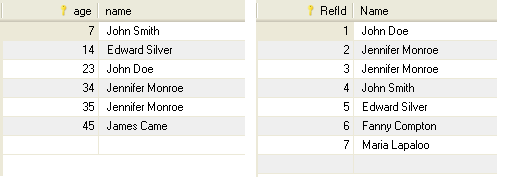
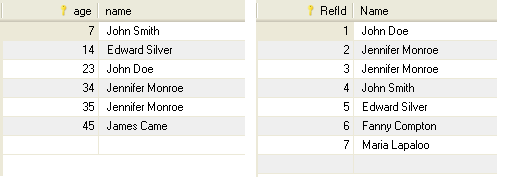
2つのテーブル間の結合条件の結果は次のようになります。 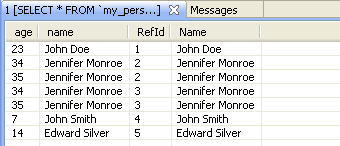
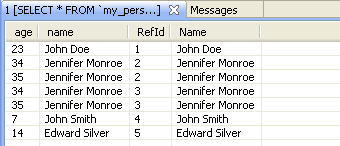
この例のように、結果に重複行が出力されることがあります。それによって分析の結果が若干わかりにくくなることがあります。ここでは、ビジネスルールにマッチするテーブルの行の分析ではなく、ビジネスルールによって与えられた結果セットでの分析を実行します。

![[分析結果]タブにある[分析済みテーブル]セクションの概要。](/talend/ja-JP/studio-user-guide/8.0-R2024-04-and-earlier/Content/Resources/images/Table_analysis4.png)
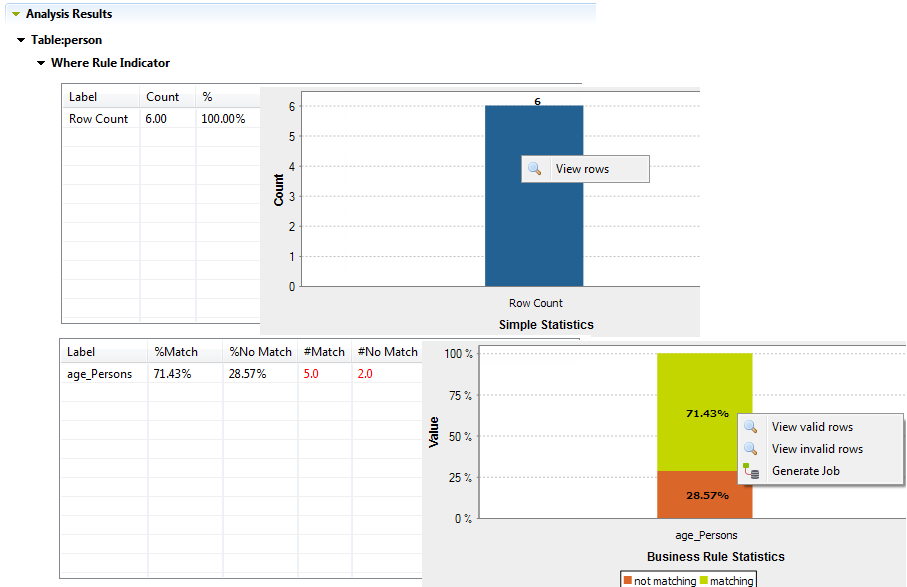

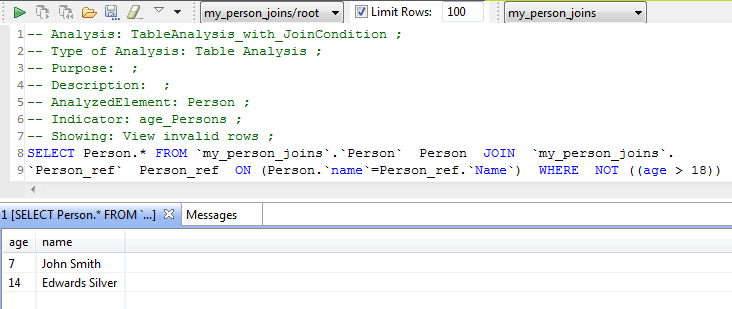
![[分析済みテーブル]セクションにあるビジネスルールのコンテキストメニュー。](/talend/ja-JP/studio-user-guide/8.0-R2024-04-and-earlier/Content/Resources/images/table_analysis_view_query.png)
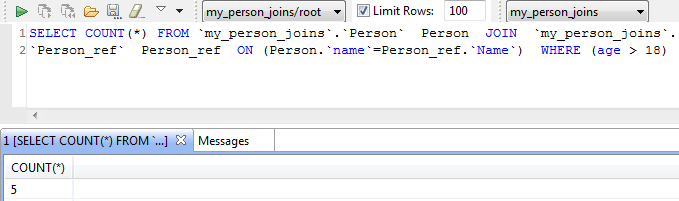
![[Execute SQL] (SQLを実行)](/talend/ja-JP/studio-user-guide/8.0-R2024-04-and-earlier/Content/Resources/images/execute.png) をクリックし、クエリーを実行します。
をクリックし、クエリーを実行します。